Как да възстановите iPhone или iPad от iCloud и iTunes Backup
Ако вашият iPhone или iPad е бавен, мрежовите ви настройки са объркани или нещо не е наред с устройството ви, можете да го поправите, като възстановите от резервно копие!
iPhone и iPad не са идеални. Малко неща могат да се случат. Wi-Fi или 3G LTE спряха да работят, iPhone не проследява местоположението и т.н. Ако вашият iPhone или iPad има софтуерен срив, можете да го възстановите от резервно копие и устройството отново ще работи нормално.
Винаги архивирайте вашето устройство
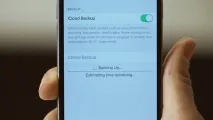
Точно както е важно да архивирате вашия Mac, важно е да се уверите, че вашият iPhone също се архивира редовно. Можете да настроите автоматично архивиране на всеки 24 часа чрез iCloud или всеки път, когато свържете вашия iPhone към вашия компютър и отворите iTunes. Няма значение по какъв начин архивирате, важно е да го правите редовно, това ще ви помогне да възстановите вашия iPhone в бъдеще.
Изтрий всичко! Или: Как да нулирам iPhone
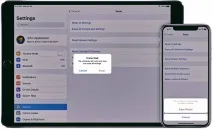
Първото нещо, което ще трябва да направите, преди да възстановите вашия iPhone или iPad от резервно копие, е да изтриете и изтриете цялото съдържание и да възстановите фабричните настройки. В този момент ще загубите всички данни, които не са били синхронизирани с iCloud или друга облачна услуга.
Find My iPhone ще бъде автоматично деактивирано, когато рестартирате устройството си. Но не се безпокойте. Той ще се включи автоматично при възстановяване.
Ако сте сигурни, че сте архивирали всичко важно, изтрийте вашите iPhont данни чрез възстановяване на фабричните настройки.
Как да възстановите iPhone или iPad от iCloud Backup
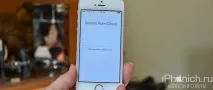
След това трябва да възстановите данните на iPhone от последния архив. След като нулирате всичко, следвайте тези стъпки.
- Когато тиАко видите "Hello" на екрана, натиснете бутонаHome.
- Изберетеезик.
- Изберетедържава или регион.
- ИзберетеWi-Fi мрежа и я въведете.
- Активирайте или деактивирайтеуслуги за местоположение.
- ПерсонализирайтеДокоснете >
Забележка: Ако се опитвате да коригирате проблем, можете да опитате да използвате по-стар архив. но не забравяйте, че ако използвате по-стар архив, няма да имате никакви данни след датата, на която е създаден архивът.
Ще отнеме известно време, за да възстановите резервното си копие в iCloud, така че вземете чаша чай или вземете кънките си и отидете на пързалката.
Как да възстановите iPhone или iPad с помощта на iTunes
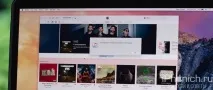
Ако решите да направите резервно копие на вашия iPhone или iPad в iTunes и да ги съхраните на вашия компютър, тогава ще трябва да възстановите от iTunes. Първо, трябва ръчно да изключите Find My iPhone. След това можете да използвате iTunes за възстановяване от резервно копие.
Забележка: Този метод възстановява контактите, календарите, бележките, текстовите съобщения и настройките на iphone, но не и фърмуера.
- Свържете вашия iPhone или iPad към вашия компютър.
- Стартирайте iTunes на вашия компютър.
- Щракнете върху иконата на устройството в горния ляв ъгъл на прозореца на iTunes.
- Кликнете върхуПреглед в менюто отляво.
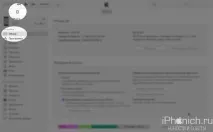
- Не забравяйте да поставите отметка в квадратчето за автоматично архивиране наТози компютър. Ако не сте архивирали на този компютър, следвайте тези стъпки, за да възстановите своя iPhone или iPad от iCloud.
- НатиснетеВъзстановяване от резервно копие.
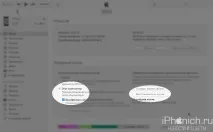
- Когато се появи прозорецът, изберете резервното копие, което искате да възстановите, и щракнете върху бутонаВъзстановяване.
- Ако е необходимо, въведетепарола, за да отключите копията (в случай че сте ги шифровали).
Когато нищо не помага

Ако по някаква причина възстановяването от резервно копие не реши проблема с устройството, можете да опитате да инсталирате чиста система на устройството. Предимството на това е, че всичко в iPhone ще бъде изтрито и ще бъде инсталиран чист iOS, сякаш току-що сте го купили. Можете да започнете отначало и да инсталирате само приложенията, от които наистина се нуждаете. Това е като суботник на устройството.
Лошата новина е, че не запазва здравни данни и съобщения. Преди да извършите чиста инсталация, уверете се, че вашите снимки, данни от приложения, музика и отметки на Safari са запазени в облачна услуга като Yandex.Disk, Google Drive или Cloud Mail.ru. По-късно тези данни могат да бъдат възстановени от облачното хранилище, което използвате.
По отношение на запазването на данни от приложението Health & Messages, можете да използвате приложение на трета страна, като Health Data Importer, за да експортирате и импортирате резервно копие на приложението Health или SMS Export Plus, за да запазите копия на вашите съобщения.
След като сте сигурни, че сте архивирали вашите важни данни в една от облачните услуги, можете да извършите „чиста инсталация“ на iOS на iPhone и iPad. Следвайте инструкциите, за да нулирате устройството и след това изберете „като нов“ в настройките.